Ver la configuración del puerto/estado del puerto en las series RV320 y RV325 del router VPN
Objetivo
El RV320 contiene cuatro puertos LAN y dos puertos WAN, mientras que el RV325 contiene catorce puertos LAN y dos puertos WAN. La página Port Setup se utiliza para configurar la duplicación de puertos y los parámetros por puerto. La página Estado del puerto se utiliza para ver las especificaciones y estadísticas de un puerto.
En este artículo se explica cómo configurar las interfaces, ver las estadísticas de las interfaces y cómo configurar la duplicación de puertos en la serie RV32x del router VPN.
Dispositivos aplicables
Router VPN Dual WAN · RV320
Router VPN Dual WAN · RV325 Gigabit
Versión del software
•v1.1.0.09
Configuración de puerto
Paso 1. Inicie sesión en la utilidad de configuración web y elija Administración de puertos > Configuración de puertos. Se abre la página Port Setup:
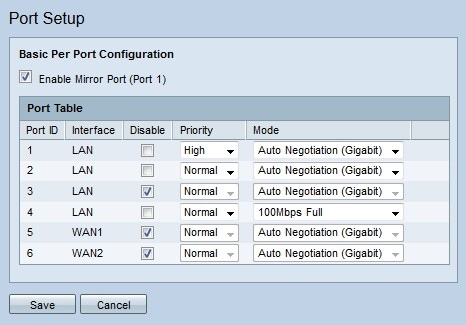
Paso 2. (Opcional) Para configurar el puerto 1 como puerto espejo, marque Enable Mirror Port (Puerto 1). La duplicación de puertos es una herramienta de diagnóstico que se utiliza para resolver problemas en una interfaz. La duplicación de puertos reenvía una copia de cada paquete de ingreso y egreso desde los puertos habilitados al puerto espejo donde se pueden estudiar los paquetes. Por ejemplo, en la imagen configurada anterior, todos los paquetes recibidos y enviados en los puertos 2 y 4 se reenvían al puerto 1.
Nota: La duplicación de puertos no funciona cuando se habilita la clonación de direcciones MAC.
Nota: Para reflejar un único puerto, inhabilite todos los puertos no deseados.
Nota: Los puertos WAN no se pueden duplicar.
Paso 3. Configure los siguientes parámetros en la tabla de puertos.
ID de puerto ·: este campo muestra el número que identifica el puerto en el dispositivo.
Interfaz ·: este campo muestra el tipo de interfaz.
· Desactivar: active la casilla de verificación para desactivar la interfaz.
Prioridad ·: en la lista desplegable, elija el nivel de prioridad para la interfaz. El tráfico de una interfaz con prioridad alta se envía antes que el tráfico de una interfaz con prioridad normal.
Modo ·: en la lista desplegable, elija la velocidad y el modo dúplex de la interfaz. El modo semidúplex restringe la comunicación entre dos dispositivos conectados a una comunicación de un solo sentido. Esto significa que sólo uno de los dispositivos puede transmitir a la vez, mientras que el otro dispositivo escucha. El modo dúplex completo permite que dos dispositivos conectados transmitan datos simultáneamente. Esta opción se debe seleccionar en función de las capacidades del dispositivo conectado a la interfaz.
- Negociación automática (Gigabit): permite la negociación automática en la interfaz. La negociación automática es una tecnología en la que dos dispositivos conectados comparten capacidades de transmisión. Esto permite que los dispositivos elijan el modo de velocidad y dúplex que comparten ambos dispositivos, lo que en última instancia conduce al mayor rendimiento posible.
- 10 Mbps Half: la interfaz tiene una velocidad de 10 megabits por segundo y está en modo semidúplex.
- 10 Mbps Full: la interfaz tiene una velocidad de 10 megabits por segundo y está en modo dúplex completo.
- 100 Mbps Half: la interfaz tiene una velocidad de 100 megabits por segundo y está en modo semidúplex.
- 100 Mbps Full: la interfaz tiene una velocidad de 100 megabits por segundo y está en modo dúplex completo.
Paso 4. Click Save. Se guarda la configuración de la configuración del puerto.
Port Status
Paso 1. Inicie sesión en la utilidad de configuración web y elija Port Management > Port Status. Se abre la página Estado de puerto:
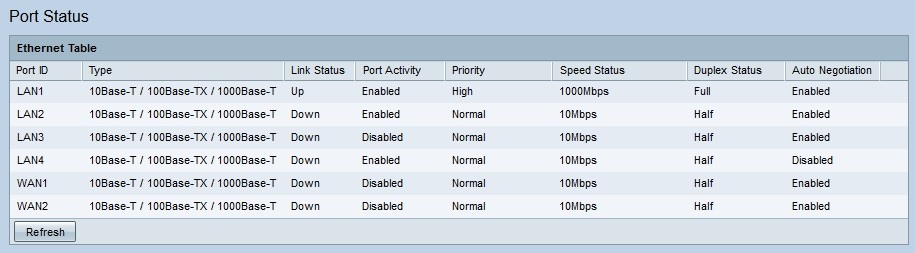
A continuación se muestra un resumen de las interfaces:
ID de puerto de ·: el nombre de ID de la interfaz.
Tipo de ·: el tipo de conexión Ethernet.
· Link Status : el estado de conexión actual del puerto.
Actividad del puerto ·: el estado actual del puerto
Prioridad ·: el nivel de prioridad de la interfaz.
Estado de velocidad de ·: la velocidad actual de la interfaz.
· Estado dúplex: el modo dúplex actual.
Negociación automática ·: el estado actual de la función de negociación automática.
Paso 2. (Opcional) Para actualizar la página Estado de puerto, haga clic en Actualizar.
 Comentarios
Comentarios